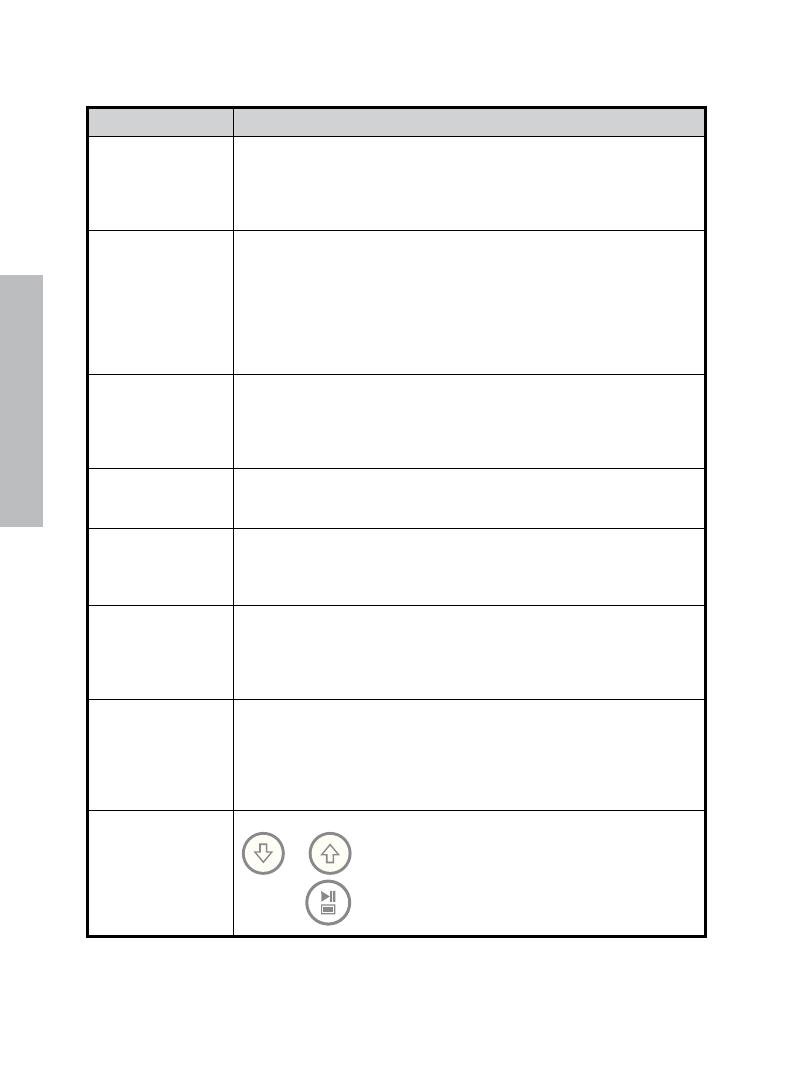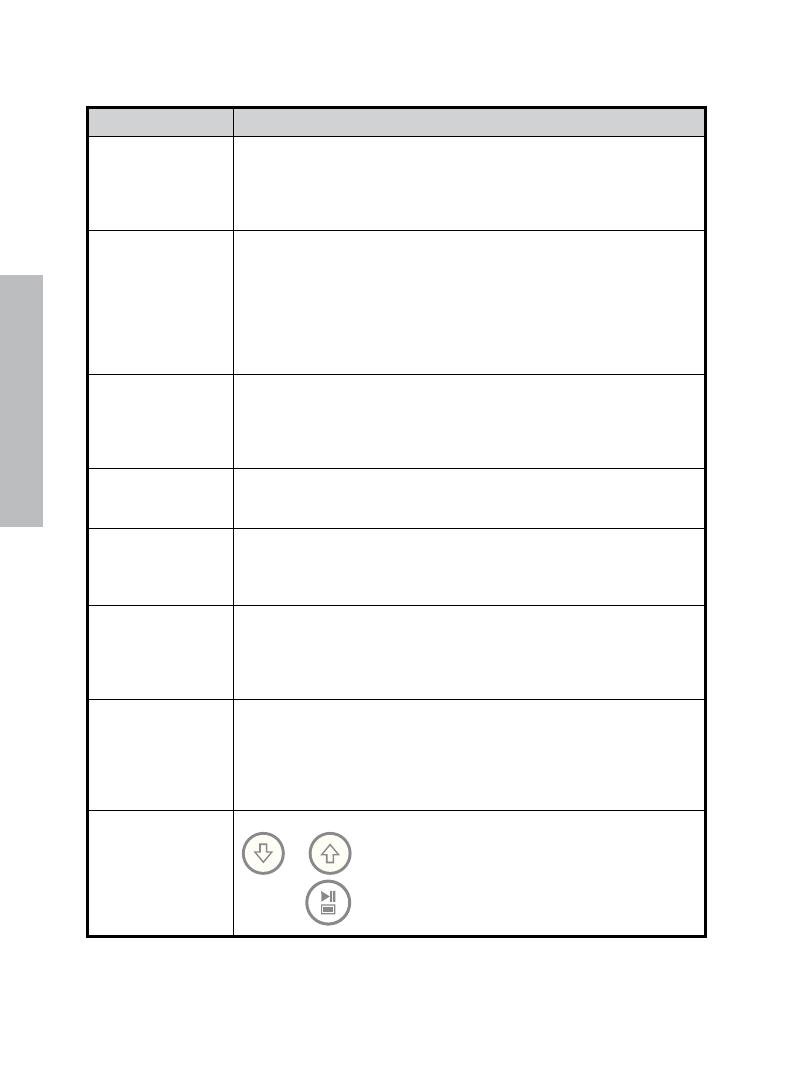
Français
35
SETUP MENU (MENU CONFIGURATION)
Option Description
Language (Langue)
Choisissez parmi 7 langues d’affichage à l’écran. Les options
sont: English (Anglais), German (Allemand), French (Français),
Spanish (Espagnol), Portuguese (Portugais), Italian (Italien), et Dutch
(Néerlandais).
Par défaut, la langue est l'anglais.
Display Image Size
(Taille de l'image
d’affichage)
Sélectionnez "ORIGINAL” pour afficher les photos avec leurs propriétés
d’origine.Affichez la photo en pleine hauteur avec le format d’écran
normal.Plusieurs photos peuvent ne pas remplir l’écran, et laisser de
l’espace sur les deux côtés.
Sélectionnez "OPTIMAL" pour afficher les photos de façon à ce qu’elles
remplissent l’écran. Les photos seront probablement coupées en haut et
en bas pour réaliser cette fonction.
L’option d’usine par défaut est "ORIGINAL".
Slideshow Transition
(Transition de
diaporama)
Choisissez parmi 6 options et sélectionnez la transition préférée. Les
options sont: Normal (Normal), Random (Aléatoire), Fade (Fondu),
Curtain (Rideau), Open_Door (Ouverture_Porte), et Cross_Comb (Peigne_
Croisé).
L’option par défaut est “RANDOM” (“ALEATOIRE”).
Slideshow Speed
(Vitesse du
diaporama)
Sélectionnez la longueur d’affichage de la photo souhaitée. Les options
sont: 5, 10, 30, 60 Secondes, 1 Heure, et 24 Heures.
L’option par défaut est 5 Secondes.
Slideshow Music
(Musique du
diaporama)
Sélectionnez ON (MARCHE) pour permettre la lecture de musique mp3
pendant le diaporama des photos. Remarque: vous devez avoir un/des
fichier(s) mp3 dans la source mémoire.
L’option par défaut est ON (MARCHE).
Slideshow Shuffle
(Diaporama
aléatoire)
Sélectionnez ON (MARCHE) pour afficher les photos dans un ordre
aléatoire. Les images ne seront pas répétées tant qu’elles n’ont pas
toutes été affichées. Sélectionnez OFF (ARRET) pour afficher les photos
dans wwwwun ordre séquentiel.
L’option par défaut est OFF (ARRET).
Power Saving
(Economie
d’énergie)
Cette fonction éteindra automatiquement le LCD pour économiser de
l'énergie.Vous pouvez choisir parmi 4 paramètres. Les options sont: 2, 4,
8 heures ou Pas d’économie d’énergie.
Si vous voulez rallumer le LCD, appuyez sur n’importe quel bouton du
cadre photo ou de la télécommande.
L’option par défaut est “Pas d’économie d’énergie".
Factory Default
(Restaurer aux
paramètres par
défaut)
Si vous voulez restaurer TOUS les paramètres d’usine par défaut, utilisez
ou pour mettre YES (OUI) en surbrillance puis appuyez sur
le bouton .